Reparer: Pixel 7 Pro Sim-kort ikke oppdaget eller ingen simkortfeil
Miscellanea / / April 29, 2023
Den nye Google Pixel 7 Pro har en sim-kortfeil. Du kan få denne feilen eller kanskje ikke. Hvis du ikke klarer å oppdage SIM-kortet ditt i Pixel 7 Pro, ikke bekymre deg. Vi er her for å hjelpe. I denne artikkelen skal vi fikse SIM-kortfeilen, eller No Sim Card Detected-feilen, i Pixel 7-serien med smarttelefoner.
Google Pixel 7 Pro er det nye flaggskipet fra teknologigiganten Google. Med massevis av funksjoner og kameraforbedringer har denne telefonen alt man kan ønske seg. Men dette betyr ikke at telefonen er perfekt. Google Pixel har en historie med feil etter lansering, som åpenbart er fikset av Google med OTA-oppdateringer.

Sideinnhold
-
Slik fikser du Pixel 7 Pro-Sim-kort ikke oppdaget/Ingen Sim-kortfeil
- Metode 1: Start Pixel 7 Pro på nytt
- Metode 2: Sjekk skitt på SIM-kortet
- Metode 3: Statuskontroll for SIM-kort
- Metode 4: Sett inn SIM-kortet på nytt
- Metode 5: Tilbakestill Pixel Network Settings
- Metode 6: Tilbakestill enhets APN-innstillinger
- Metode 7: Boot Pixel i sikkermodus
- Metode 8: Kontakt kundestøtte
- Konklusjon
Slik fikser du Pixel 7 Pro-Sim-kort ikke oppdaget/Ingen Sim-kortfeil
De fleste av oss er avhengige av smarttelefonene våre for jobb og skole. Hvis smarttelefonen din ikke er i stand til å oppdage SIM-kortet ditt, betyr det at telefonen ikke er til nytte. Du kan ikke ringe, og du kan ikke bruke dine mobile internettjenester, så det er nødvendig å fikse SIM-feilen for smarttelefonen raskt for å komme deg tilbake på sporet.
Metode 1: Start Pixel 7 Pro på nytt
Den første løsningen du kan gjøre er å starte telefonen på nytt. Å starte Pixel på nytt vil fikse de fleste mindre feilene på alle enheter. Pikselen din vil prøve å starte alle tjenester og innstillinger på nytt, og simmen din kan bli oppdaget under denne prosessen. Slik kan du starte Pixel 7 Pro på nytt.
Trykk og hold Power- og Volum opp-knappene sammen til omstartsalternativet vises.

Annonser
Trykk på Start på nytt. Vent til enheten starter opp.
Sjekk statusen til SIM-kortet ditt.
Metode 2: Sjekk skitt på SIM-kortet
Mange SIM-kort er utformet på en slik måte at de kan bli skitne over tid. Så hvis SIM-kortet ditt har støvpartikler, lim eller rusk, kan det hende at Pixel 7 Pro ikke gjenkjenner det og kaster Sim Card Not Detected eller No Sim Card Error. Så sørg for at SIM-kortet ditt er rent, og sjekk også om det er skadetegn. SIM-kortbrikker er veldig følsomme, selv om en liten ripe på dem kan deaktivere/ødelegge dem.
Metode 3: Statuskontroll for SIM-kort
Sjekk med operatøren din om tilgjengeligheten til SIM-kortet ditt. Siden SIM-kort kan bli midlertidig reaktive fra operatøren din hvis de ikke har blitt brukt i løpet av de siste 90 dagene. Dette er en sikkerhetsmekanisme for å holde kundene beskyttet mot potensiell svindel. Så sørg for å koble til operatøren din og sjekk om SIM-kortet ditt er aktivt.
Metode 4: Sett inn SIM-kortet på nytt
Hvis omstart av Pixel 7 Pro ikke fungerte, kan du prøve å sette inn SIM-kortet på nytt.
Ta ut simbrettet ved å bruke verktøyet som følger med i esken
Rengjør simkortet ditt med bomullsklærne
Sett inn SIM-kortet og vent til det blir oppdaget.
Feiljusterte sim-kort kan noen ganger forårsake denne typen problemer med smarttelefoner. Hvis disse trinnene ikke fungerer for deg, kan du prøve å tilbakestille nettverket.
Annonser
Metode 5: Tilbakestill Pixel Network Settings
Å tilbakestille nettverket ditt vil rydde opp i alle utdaterte feil som skaper problemer for deg. Slik kan du tilbakestille nettverket ditt.
Åpne innstillingene dine og gå til Systeminnstillinger.
Trykk på Tilbakestill-alternativet.
Trykk nå på Tilbakestill WiFi, mobil og Bluetooth-alternativet.
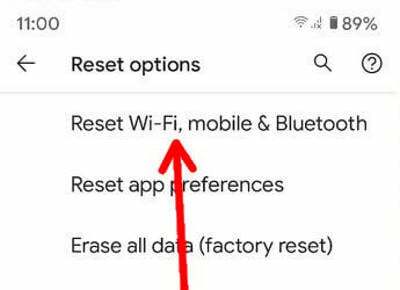
Mobilnettverket ditt vil bli tilbakestilt
Metode 6: Tilbakestill enhets APN-innstillinger
Hvis Pixel 7 pro fortsatt ikke kan koble til nettverket, kan det hjelpe å tilbakestille APN. Her er hvordan du kan gjøre det.
Annonser
Åpne innstillingene til Pixel.

Trykk på trådløst og nettverk.
Trykk mer og trykk deretter på Mobilnettverk.
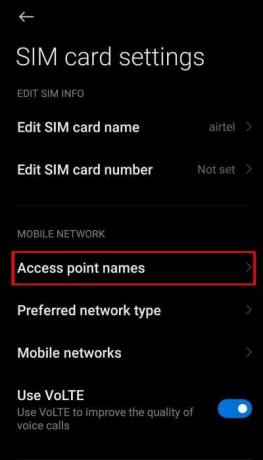
Trykk på alternativet Navn på tilgangspunkter (APN).

Slett gjeldende APN og skriv inn riktig APN for nettverksoperatøren din.
Metode 7: Boot Pixel i sikkermodus
Hvis alle disse tingene ikke hjelper og du fortsatt har problemer med SIM-kortets nettverksfeil, prøv å starte telefonen i sikker modus. Å gå inn i sikker modus vil blokkere alle tredjepartsapper automatisk. Følg disse trinnene for å starte telefonen i sikker modus.
Trykk og hold inne strømknappen til forespørselen om avslåing vises.
Hold nede Power off-knappen til du blir bedt om å starte på nytt i sikker modus. Trykk på OK.
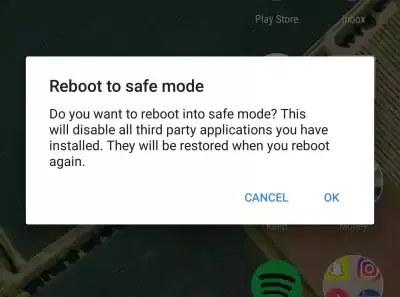
"Sikker modus" vises nederst til venstre på skjermen etter at telefonen har startet på nytt.
Prøv å gjenopprette en nettverkstilkobling eller bruk SIM-kortet ditt etter at du har gått inn i sikkermodus.
Annonse
Hvis alt fungerer som det skal, var sannsynligvis en av appene dine årsaken til problemet, så du må identifisere den. Du kan stole på søket ditt ved å fjerne apper en om gangen og sjekke om problemet vedvarer etter hver fjerning.
Koble til operatørens nettverk igjen etter å ha tilbakestilt nettverksinnstillingene. Kontakt operatøren din for mer hjelp hvis du fortsatt har problemer med å koble til eller holde kontakten.
Metode 8: Kontakt kundestøtte
Hvis alle disse trinnene ikke løste problemet ditt, kan du prøve å kontakte kundestøtte for Pixel-telefonene. Pixel-støttetelefonnummeret er tilgjengelig her.
1-800-419-0157
Forklar problemene dine for dem. De vil orientere deg om eventuelle ekstraløsninger eller plukke opp telefonen og levere den til deg etter tjenesten.
Konklusjon
Å ikke ha noe nettverk betyr å være koblet fra alle venner og familie som bor langt unna deg. Du kan fikse SIM-kortfeilen til Pixel-telefonen din ved å følge disse trinnene. Du kan imidlertid prøve ekstra trinn mens du kontakter kundestøtte. Håper at denne artikkelen var til hjelp.



